Care este diferența format rapid și plin
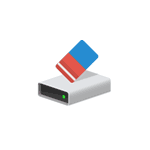
În acest articol - detalii despre diferențele dintre rapid și complet formatarea hard disk sau USB stick-ul, precum și cu privire la care opțiune este cel mai bine de a alege în funcție de situație (inclusiv opțiunile de formatare pentru SSD).
Notă: În articol formatare.START_SPANContactați în Windows 7 - 10 pentru Windows, unele nuanțe date de format complet funcționează diferit în XP.
Diferențele în format rapidă și completă disc
Pentru a înțelege diferența dintre rapidă și completă de formatare unitatea pe Windows, este suficient să știe ce se întâmplă în fiecare dintre cazuri. Imediat, observ că vorbim despre formatarea instrumente de sistem încorporate, cum ar fi
- mijloace de formatare conductor (click dreapta pe unitatea în Windows Explorer - opțiunea „Format“ din meniul contextual).

- Formatarea în „Disk Management» Ferestre (click dreapta pe lista - «Format»).

- Comanda format în diskpart (Pentru un format rapid pe linia de comandă, în acest caz, ar trebui să utilizați parametrul rapid, la fel ca în captura de ecran. Format complet se realizează fără a utiliza).

- Windows Setup.
Mai departe în mod direct la faptul că o rapidă și completă de formatare și de ceea ce se întâmplă cu un stick de disc sau de memorie în fiecare dintre variantele de realizare.
- sectorul de boot, în acest caz, se înregistrează spațiul de pe unitatea și un tabel selectat sistem de fișiere gol (FAT32, NTFS, exFAT) - formatare rapidă. Spațiul de pe disc este marcat ca fiind neutilizat, fără a șterge de fapt, datele de pe ea. Formatul rapidă durează mult mai puțin timp (sute sau mii de ori) decât un format complet al unității.
- format complet - cu formatarea completă hard disk sau unitatea flash, în plus față de acțiunile de mai sus se face ca la zero de intrare (de exemplu, tratament) în toate sectoarele unității (începând cu Windows Vista), și a făcut verificările de antrenare pentru sectoare defecte în care acestea sunt corectate sau marcate în mod corespunzător pentru a evita scrierea lor pe viitor. Este nevoie de un timp foarte lung, mai ales pentru HDD voluminoase.
În cele mai multe cazuri, scenarii normale de funcționare: disc de curățare rapidă pentru o utilizare ulterioară, dacă reinstalați Windows și alte situații similare este suficient pentru a utiliza un format rapid. Cu toate acestea, în unele cazuri, poate fi util și complete.
Formatare rapidă sau full - cum și când să utilizeze
După cum sa menționat mai sus, de multe ori mai bine și mai rapid pentru a utiliza formatul rapid, dar pot exista excepții, atunci când un format complet poate fi de preferat. Următoarele două puncte - numai pentru flash drive HDD si USB, SSD pe SSD - imediat după aceea.
drive-uri SSD Formatarea
Singur în această chestiune sunt Intel SSD. Pentru ei, în toate cazurile, este mai bine să utilizați un rapid, dar nu un format complet:
- În cazul în care acest lucru se face pe un sistem de operare moderne, datele după formatul rapid cu SSD nu va restabili (din Windows 7 SSD pentru comanda TRIM este utilizat atunci când formatarea).
- formatare și înregistrare Full zerouri poate fi dăunător pentru SSD. Cu toate acestea, nu este sigur că Windows 10-7 se va face pe unitatea SSD, chiar dacă selectați formatul complet (din păcate, informații concrete despre acest subiect nu este găsit, dar există motive să credem că acest lucru este luat în considerare, precum și multe altele, a se vedea Setări. SSD pentru Windows 10).
Și dintr-o dată, și va fi interesant: